转易侠图片转换器是一款小巧易用的图片格式转换软件,支持多达数百种图片格式转换,如bmp,jpg,png,tif,gif等,并且支持批量图片格式转换,一键转换大量图片并且转换速度快,还具有无损压缩和放大功能,帮助用户更好的管理和查看图片,有需要的赶快下载吧!
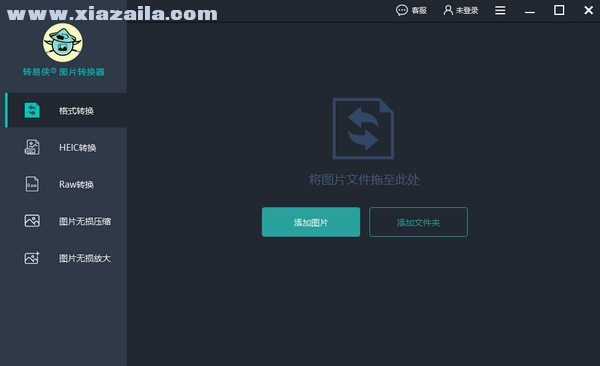
软件功能
【图片格式相互转换】
数百种图片格式
高速批量转换
【图片压缩】
保持图片质量情况下
极致压缩图片大小
【图片无损放大】
采用人工智能算法放大
图片又保证图片清晰度
常见问题
pg,png,gif等图片如何互相转换格式?
图片格式多种多样,常见的就有bmp,jpg,png,tif,gif等。由于设备兼容性,常常需要转换图片格式方便查看。图片格式如何转换呢?转易侠图片转换器可以支持80多种图片格式的互相转换,不仅满足用户的功能需求,操作还简单。一起来看看吧~
1.运行转易侠图片转换器,选择“格式转换”功能。
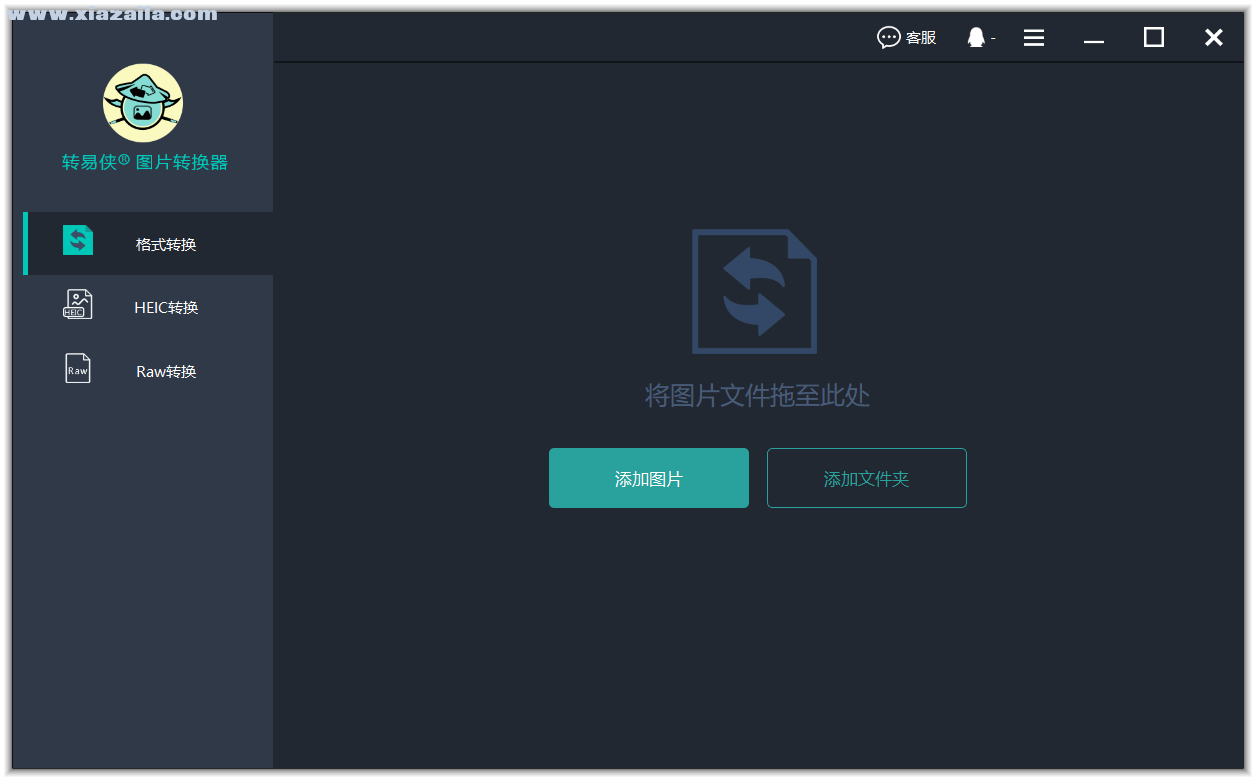
2.添加需要转换格式的图片到界面中。软件支持多种格式的互相转换,我们选择几种常见的格式进行转换。
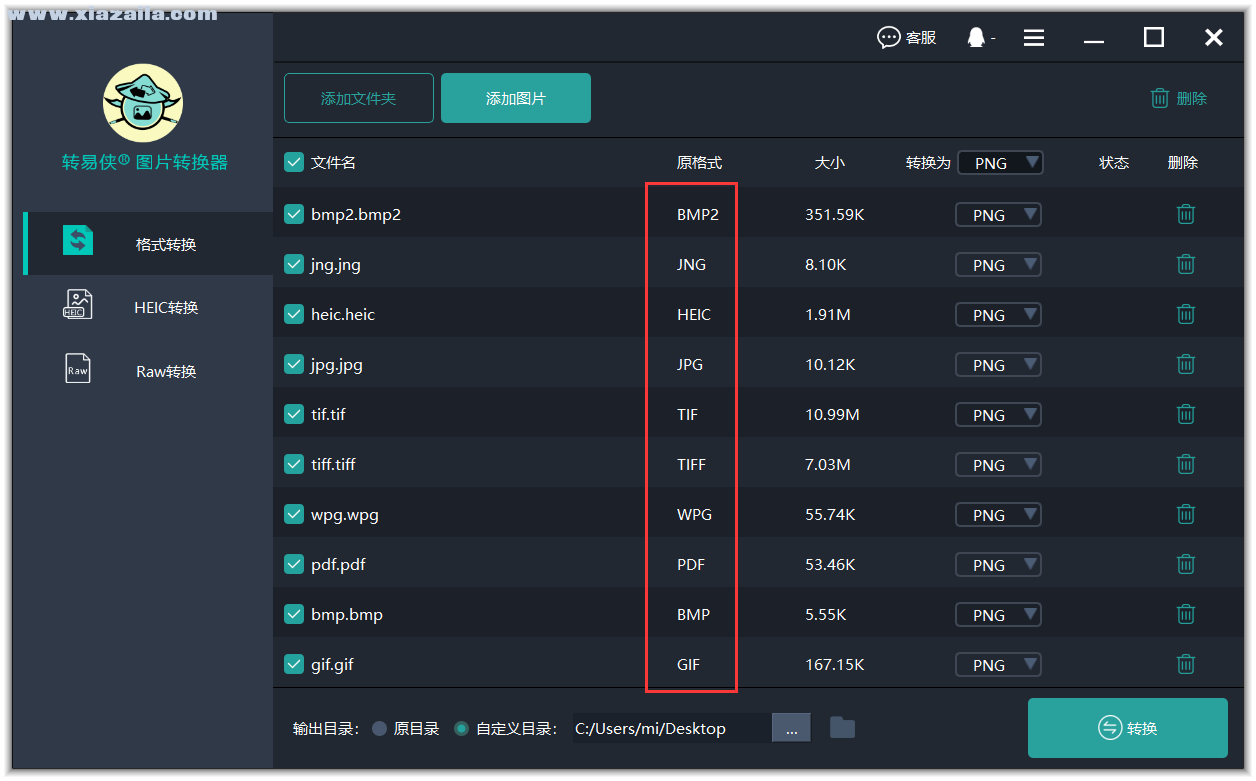
3.图片添加完成,选择要转换成的格式,可以一键选择全部转换成的格式,也可以某张图片单独选择转换成的格式。
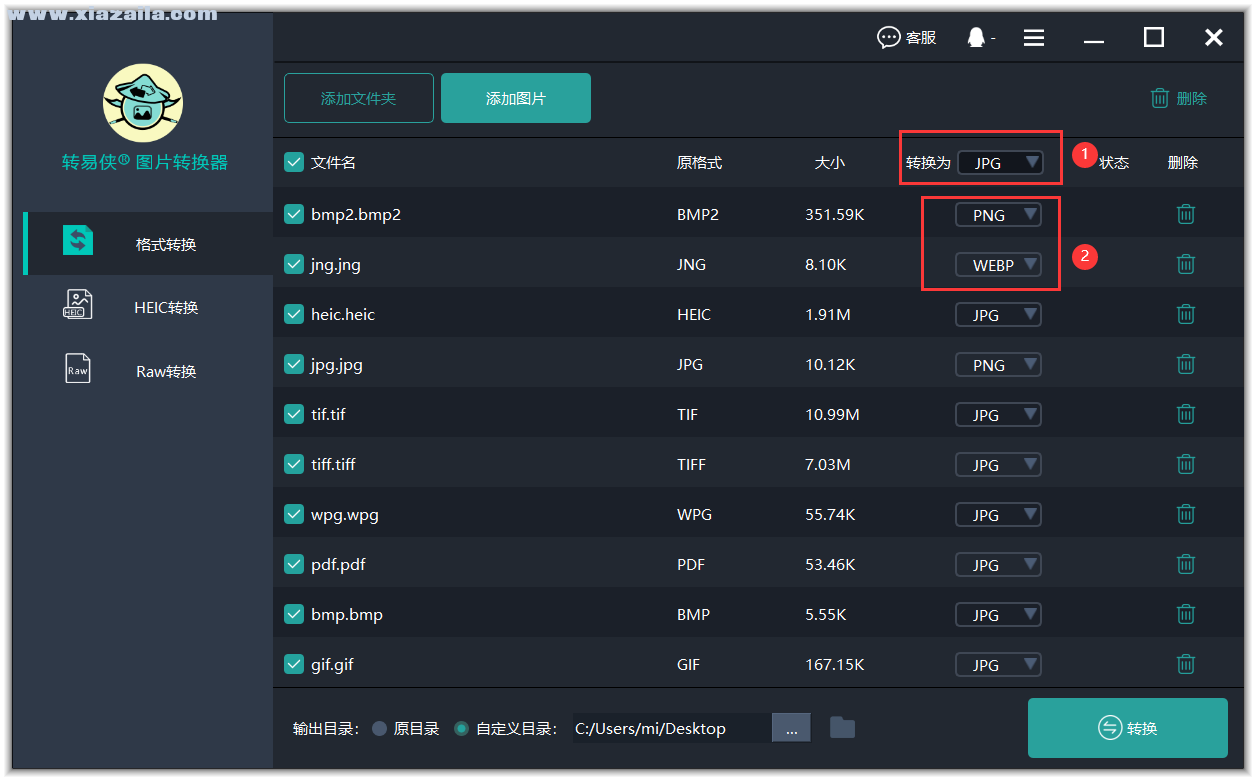
4.接着设置图片转换好后的存储位置,设置好后点击“转换”按钮,开始转换。
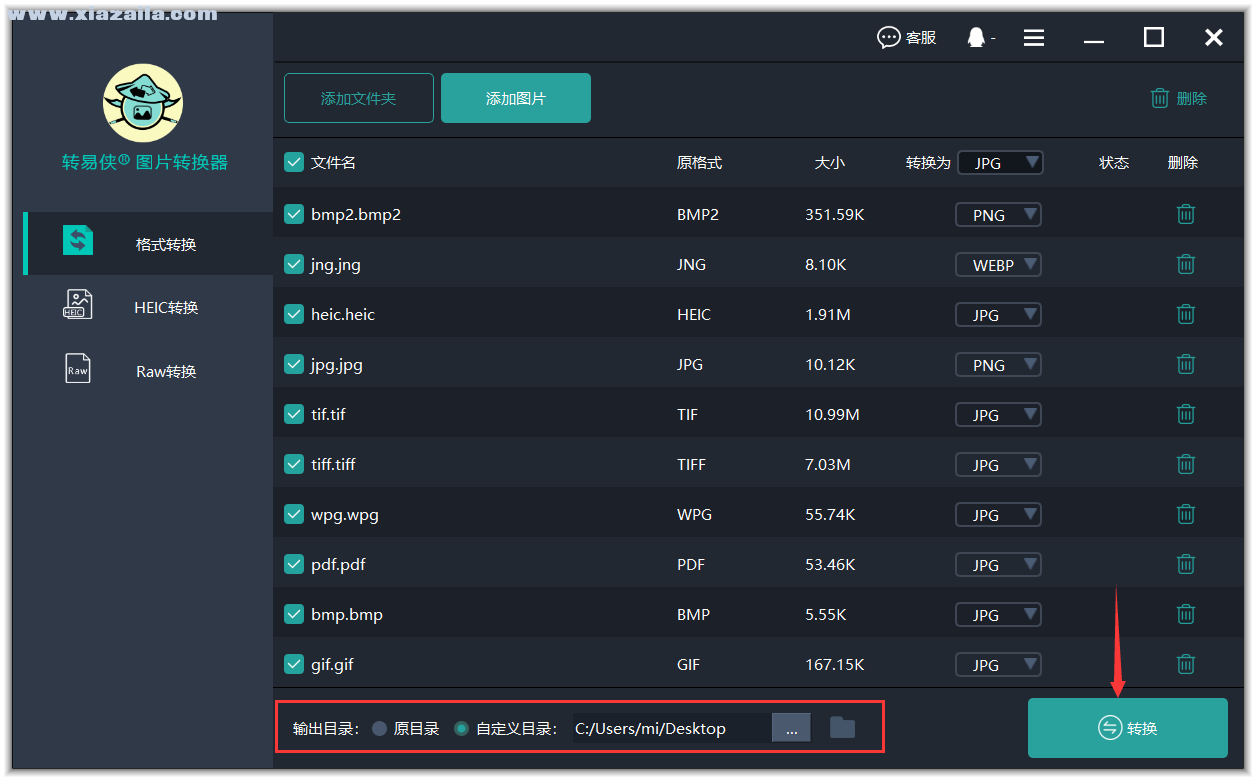
5.稍等一会儿,状态为“√”表示图片转换格式成功。就可以打开文件夹查看转换好的图片拉。
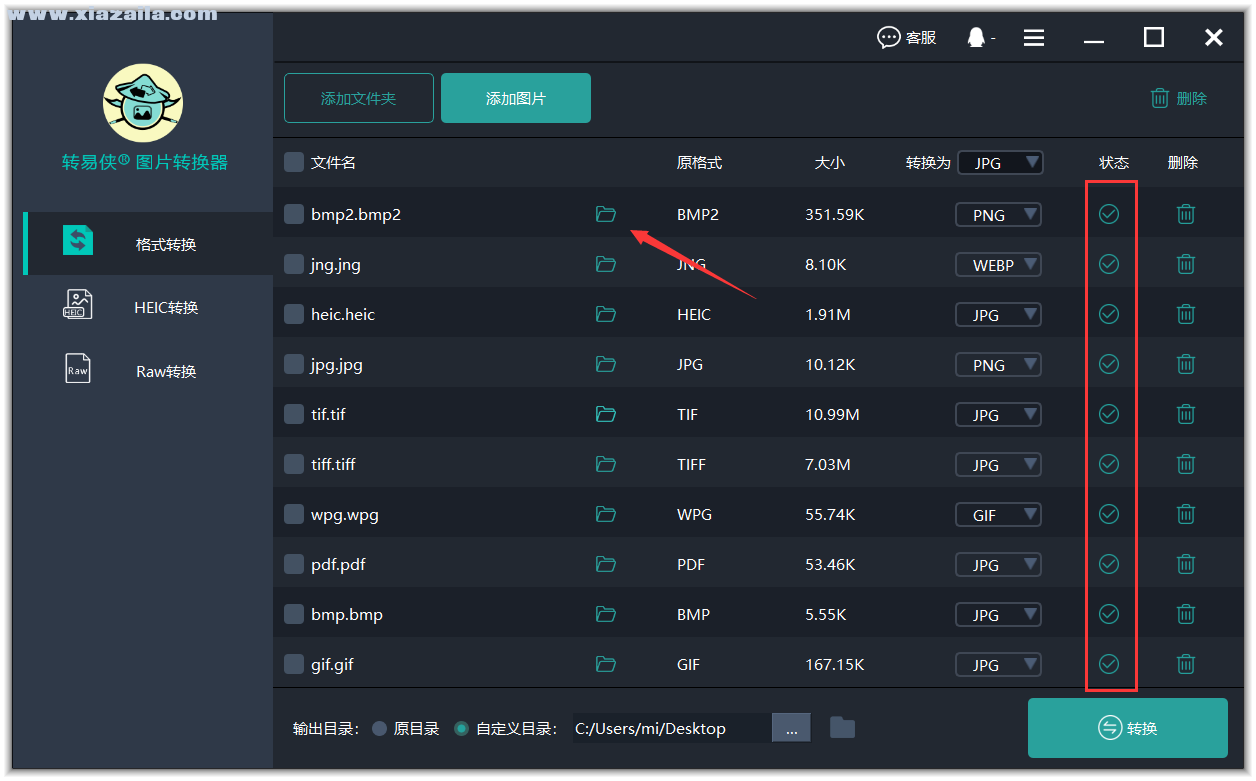
如何批量转换图片格式?
转易侠图片转换器支持批量图片格式转换,一键转换大量图片并且转换速度快,接下来演示如何使用软件转换图片格式。
1.运行软件,选择任一功能,本文选择“格式转换”功能为例。
2.添加图片,可添加整个文件夹的图片,点击“添加图片”按钮添加多张图片,或直接批量拖入图片。
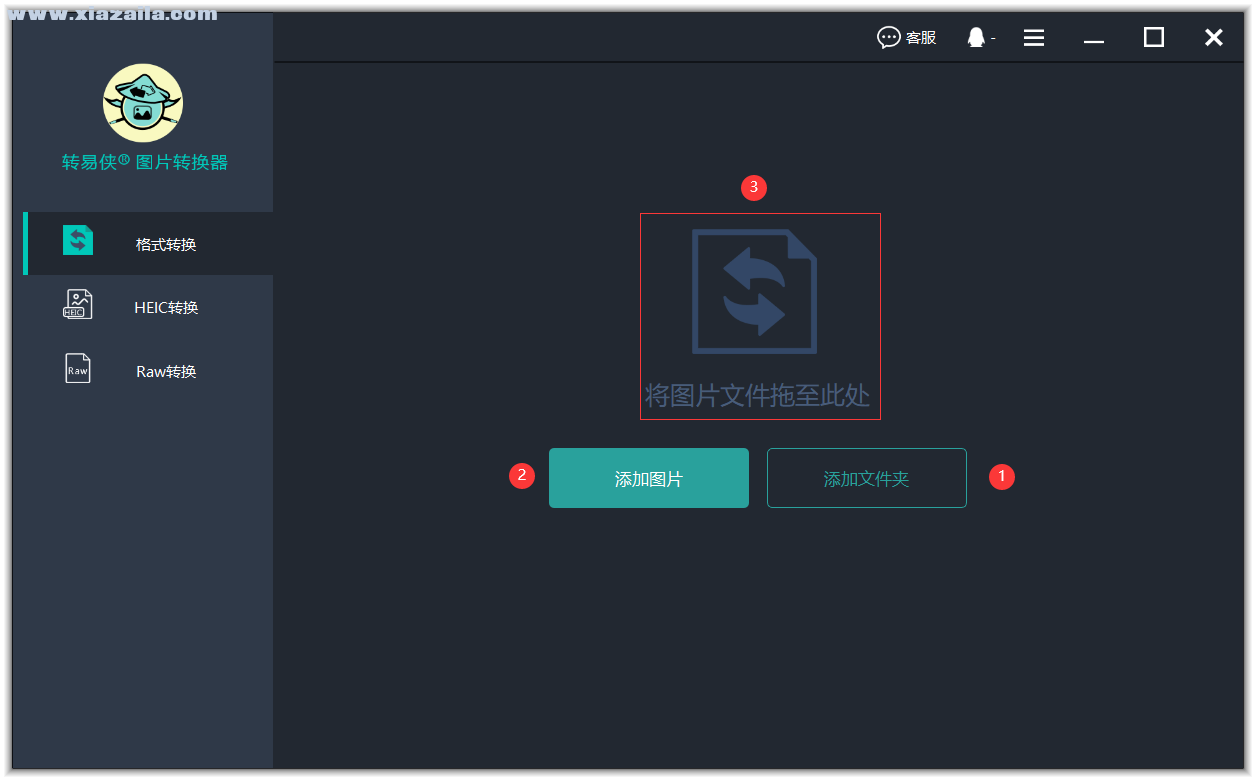
2.图片添加完成,可批量选择转换成的格式,也可单独选择。接着点击按钮转换,稍等会儿,即可转换成功。
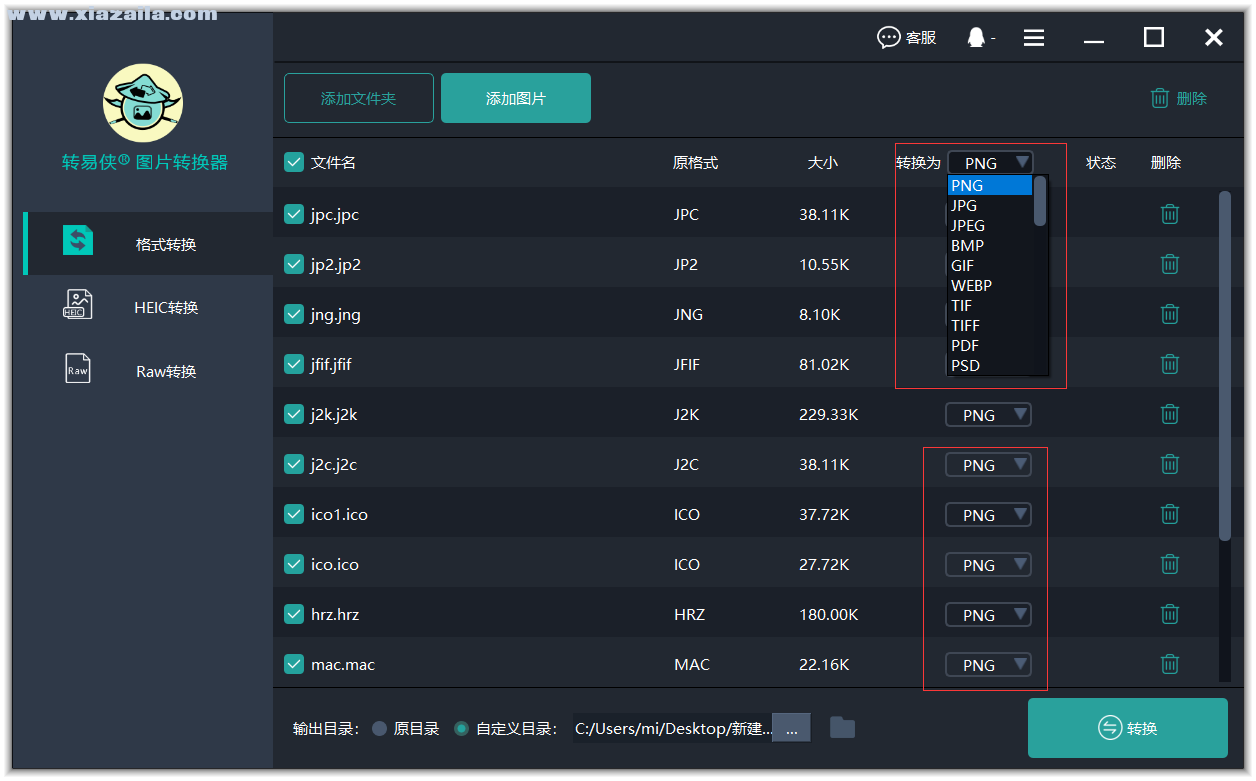





软件评论 您的评论需要经过审核才能显示
网友评论